ソングファイルをオーディオファイル(Wav)に変換する方法
|
Singer Song Writer 8.0VS/8.0で出来上がった曲を音楽CDにする為には、まず1つにまとまったオーディオファイルに変換する必要があります。
VSTインストゥルメントを使用したソングの場合は、バウンス(Bounce)という機能を使います。
バウンスとは?
選択したオーディオトラック/VSTiトラックのデータをマージして、指定したトラックに1つのオーディオデータとしてまとめることをバウンスといいます。
|
<準備>
変換したいソングファイルを開き、MIDI, AUDIO 各ミキサーでボリューム、パン、エフェクト等を設定しておいて下さい。
| 1.使用しているVSTインストゥルメントトラックとオーディオトラックを選択します。 |
ソングエディタを手前に開きアクティブにしておきます。
「編集」メニューの「グローバル選択」から「複数トラックの選択」を開きます。
下向きにスクロールし、バウンスしたいVSTインストゥルメントトラックとオーディオトラックを選択して「OK」をクリックします。

選択したトラックが黒く反転しますので、「オプション」メニューの「アレンジ/オーディオ/ムービー」から「Bounce」をクリックします。
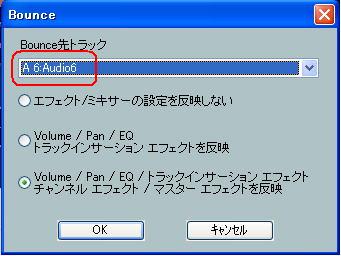
Bounce先トラックを空いているトラックに設定し、エフェクトを反映するかどうかを決め、「OK」をクリックします。
「バウンシング中」という表示があり、100%に到達するとバウンス先トラックに指定したトラックにバウンスされたオーディオブロックが出てきます。
バウンス後のオーディオブロックをダブルクリックするとウェーブエディタが開き、画面上に赤と青の波形が表示されます。
「ファイル」メニューから「オーディオファイルに名前を付けて保存」をクリックして「マイミュージック」など分かりやすい場所に曲名をつけて保存してください。
ファイルの種類をmp3にすればmp3形式で保存することも可能です。また、Wav形式で保存したデータはCDに焼くことも可能です。
※「ファイル」メニューの中に「オーディオファイルに保存」などのよく似た項目がありますので間違わないようご注意下さい。
※音楽CD用のフォーマットは「16Bit Stereo 44100Hz」という規格になっています。
ASIOドライバを使用した場合など、このフォーマット以外の設定になっている場合、音楽CDにすることができません。
「オプション」メニューよりフォーマット変更を行ってください。
|
|